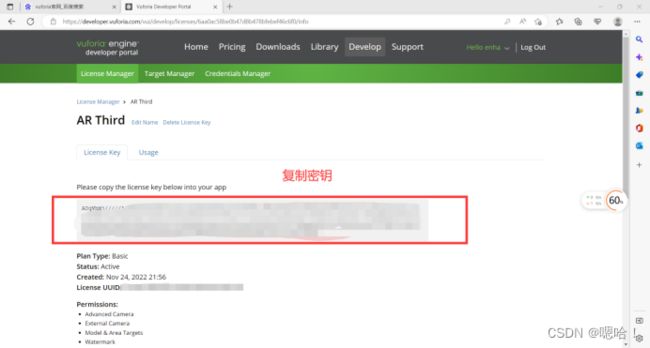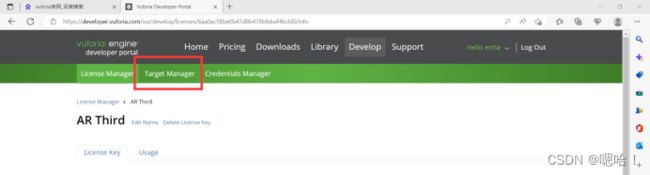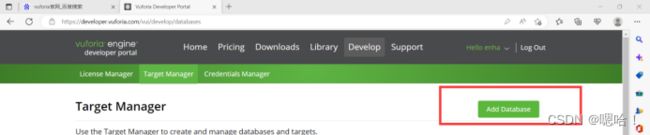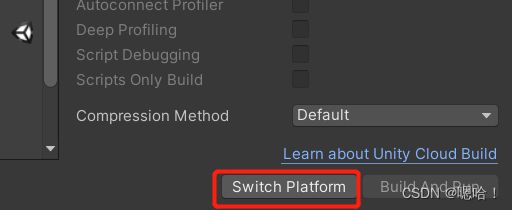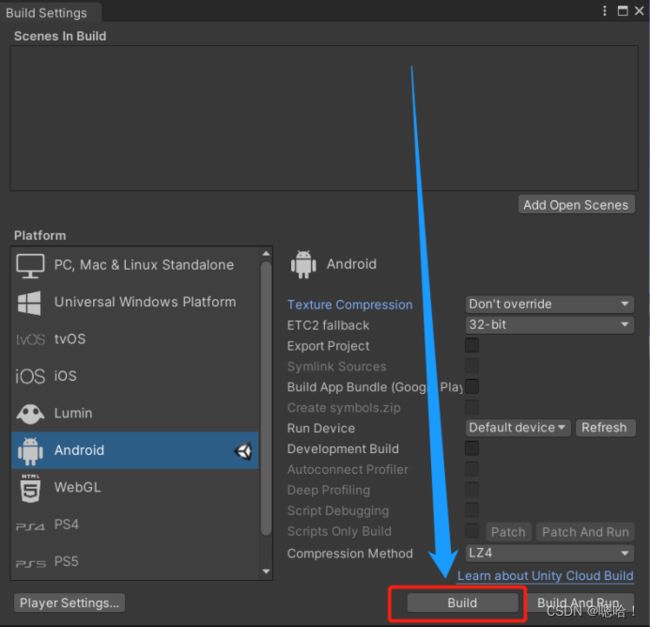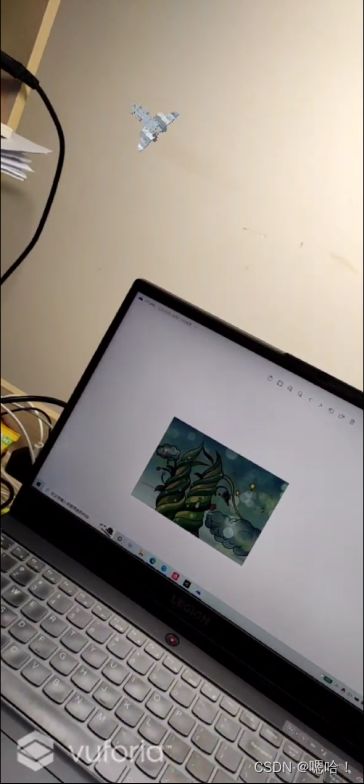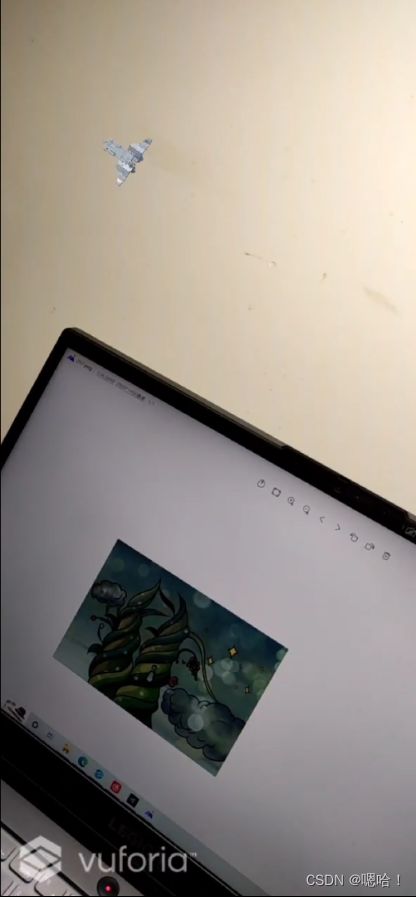【02】2022.11最新超详细Vuforia图片识别教程
【02】2022.11最新超详细Vuforia图片识别教程
文章目录
- 【02】2022.11最新超详细Vuforia图片识别教程
-
- 1.Vuforia环境搭建
- 2.License Key获取及注册
- 3.AR Camera
- 4.图片选择条件与图片上传
- 5. Image Target分析
- 6.导出安卓版本AKP
- 7.使用安卓手机下载安装及可能出现的问题
- 8.适用的机型及问题的解决方法
- 9.实现效果图
1.Vuforia环境搭建
【前提:Unity 2019.4.34 + Visual Studio 2019 +Vuforia 8.1.12】
现在,我们先创建一个Unity 3D 项目,项目名称例如(AR Third),进入后
我们开始以下步骤完成环境搭建
前期有非常详细教程介绍Vuforia Engine AR 插件的安装方法
不明白可以点击:https://blog.csdn.net/m0_57495651/article/details/128107903
下面简要介绍Vuforia Engine AR插件安装方法,已熟悉或已安装可以跳过
首先,我们先Install Vuforia Engine AR 8.1.12:
先点击Window——Package Manager
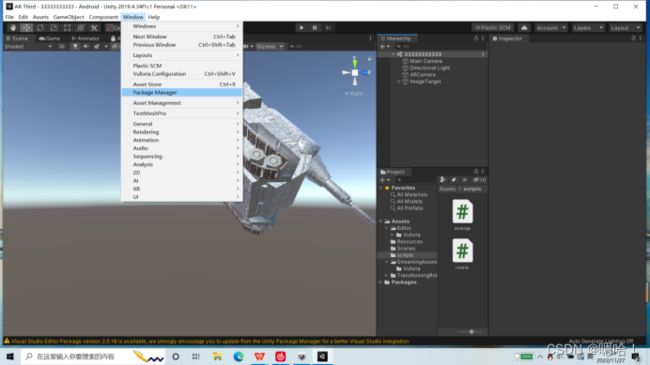
进入后,耐心等待(切记!此时得有网络),下滑后选择【Vuforia Engine AR】
点击Install
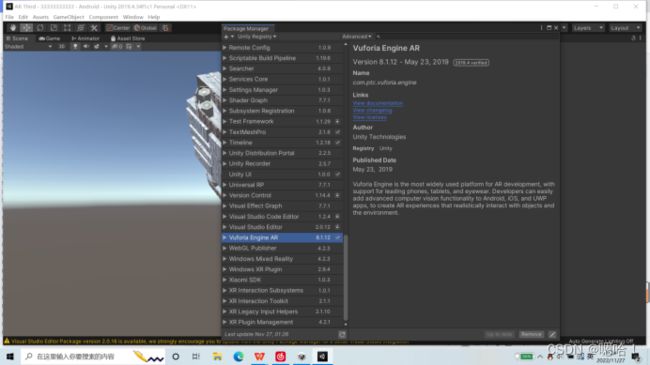
导入后,即已经安装好此插件
接下来,我们继续探索Vuforia
2.License Key获取及注册
搜索Vuforia官网:https://developer.vuforia.com/
注册并登录
1.点击Register,完成信息填写后注册
【如下图所示】
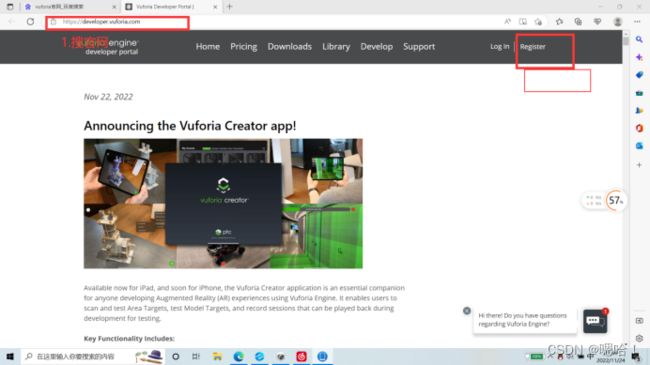
具体要填写的信息如图中文解释
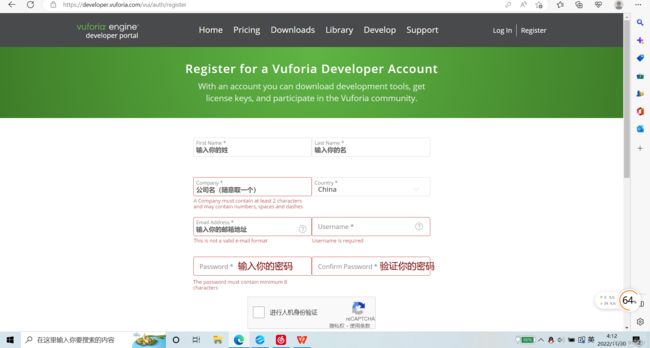
最后再完成人机验证+勾选——点击Create Account
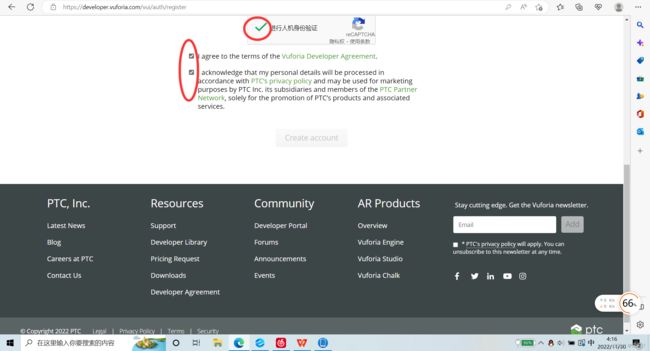 到此我们已经完成了账号的注册,接下来我们开始登录
到此我们已经完成了账号的注册,接下来我们开始登录
2.点击Login
【如下图所示】
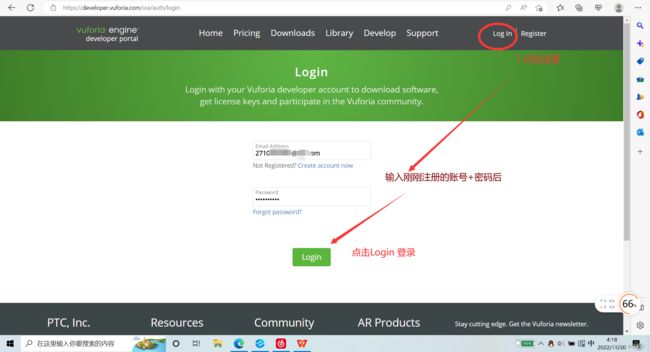
(1)登录后点击Develop——Get Basic
【如下图所示】
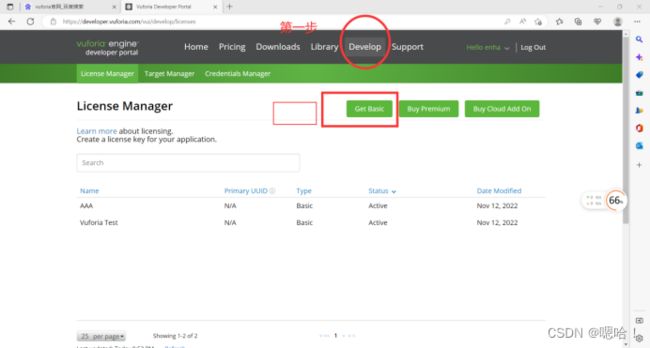
(2)选择License Manager——填入License Name(刚刚在Unity创建的项目名称)
点击By Checking this box,IXXXXXXXXXXX
选择Confirm
【如下图所示】
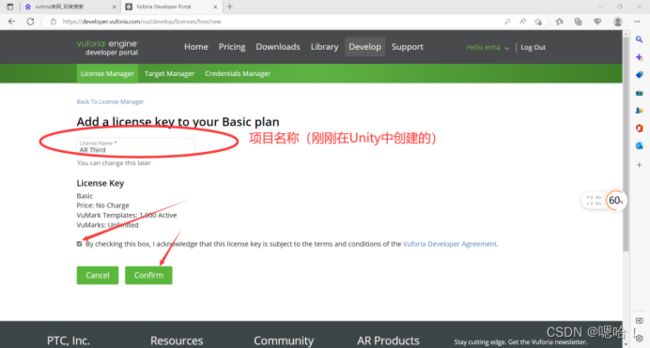
3.AR Camera
点击Game Object 创建AR Camera,在视图中粘贴上一步骤的License Key
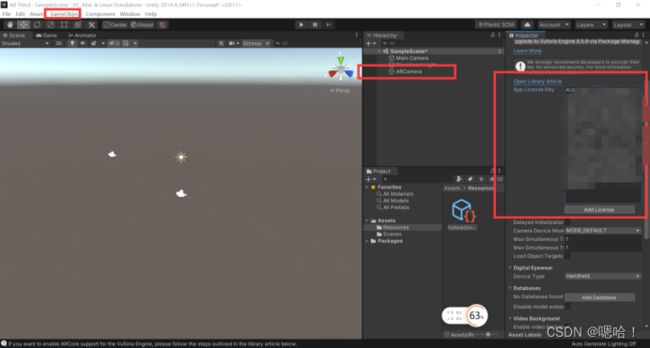
4.图片选择条件与图片上传
(2)选择【Add DataBase】
完成如下图所示操作
解释:
[1.红色框,输入DataBase Name,可以自行命名]
[2.蓝色框,选择Device]
[3.绿色框,选择Create]
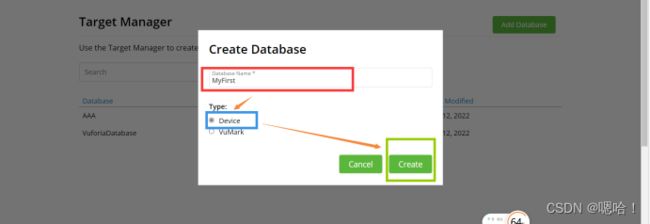
(3)点击刚刚创建的DataBase,点击如图所示的【Add Target】
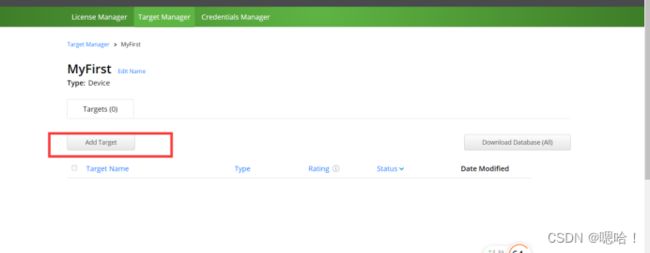
(4)选择类型——Image
(5)导入图片;填width:1;填Name(随意);最后点击Add
(6)【步骤4——6 如下图所示】
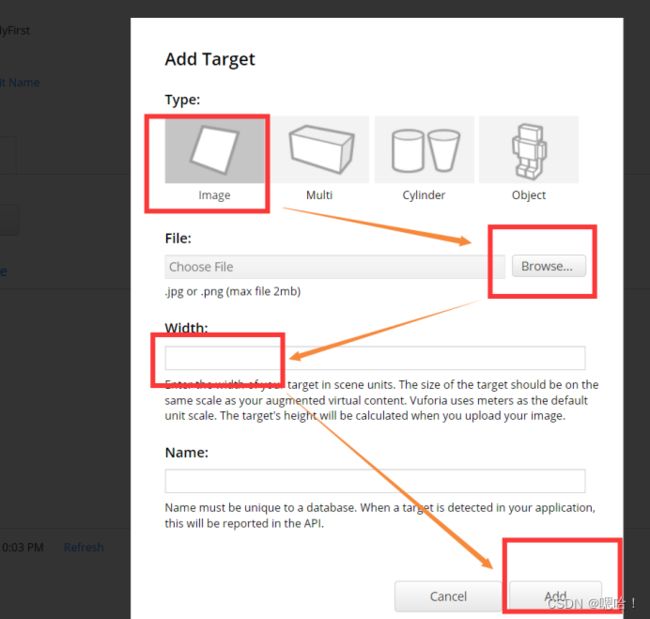
(7)完成后,3星及以上便于识别,等级越高越好(星越多越好);
点击左边红色框的【Target Name】前的选项,
再点击一堆橙色箭头指向的【Download Database】
【如下图所示】
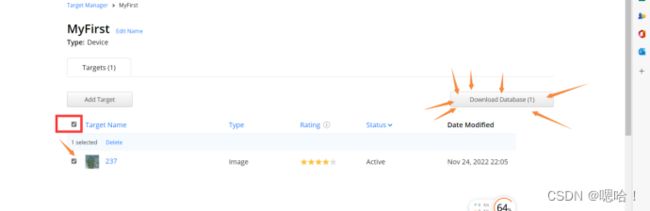
(8)选择【Unity Editor】,再选择【Download】
【如下图所示】
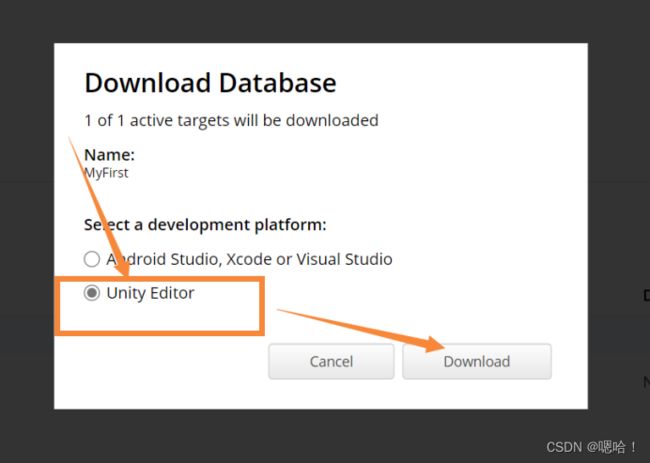
(9)完成最后一步操作:导入刚刚下载的Database(我命名的是 MyFirst)
直接将其拖入unity中,选择Import
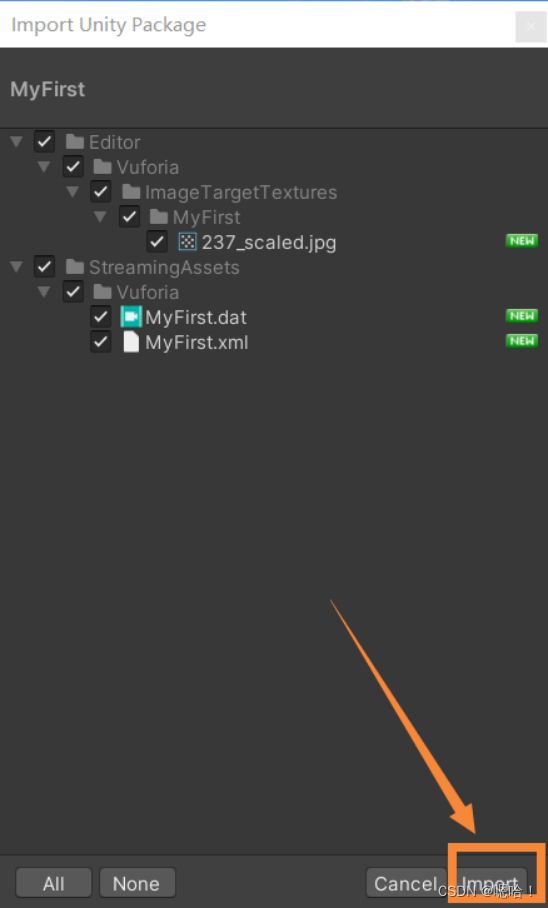
到此,我们已经完成了Vuforia的环境搭建,为图片识别奠定了基础
下面开始图片识别的深入
5. Image Target分析
鼠标在Hierarchy视图右键后,Create Image
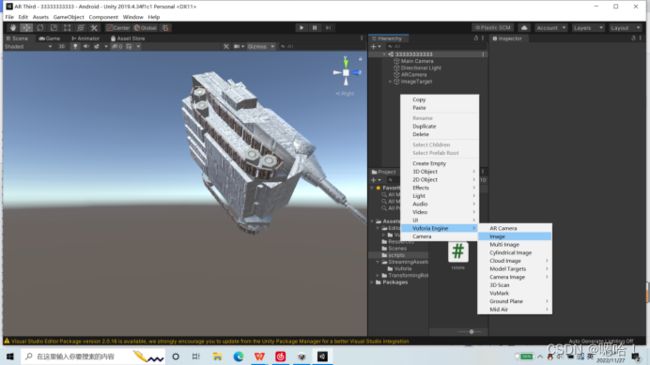 选择Image Target 点开,在Database选择刚刚导入的(MyFirst)
选择Image Target 点开,在Database选择刚刚导入的(MyFirst)
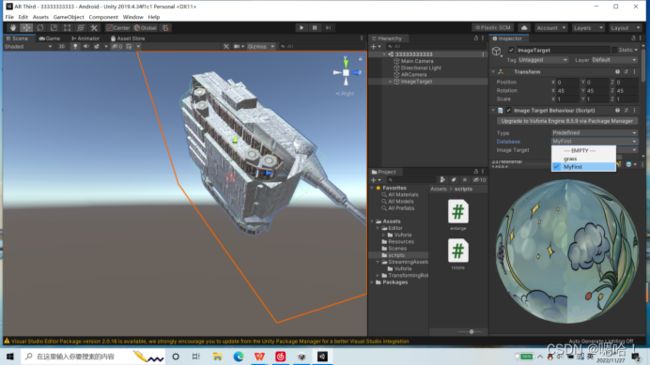
接下来,我们将要识别的物体放到Image Target下
例如:Cube,Sphere都可以
这里,我放的是我找的模型
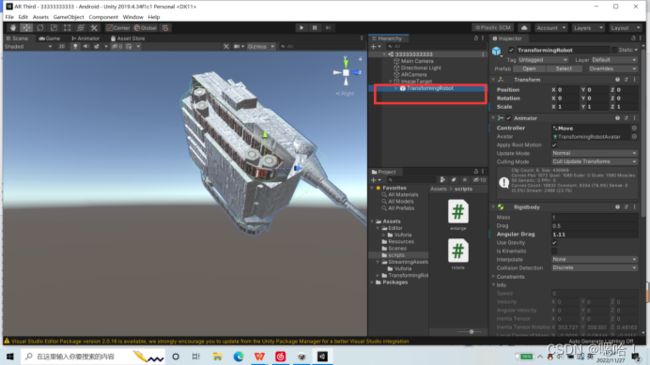
6.导出安卓版本AKP
点击如下图所示,File——Building Settings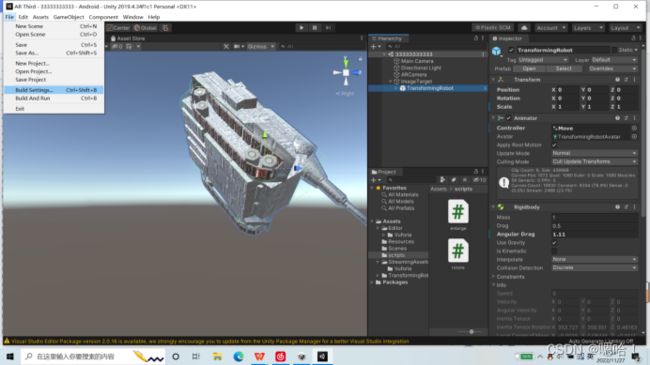
选择安卓平台

选如下图所示红框(Switch Platform)选择该安卓平台
因为是第一次导出APK,会比较慢!请耐心等待!别急!会成功的!
进度条走完后,弹出框如下图所示
(自行命名,我比较喜欢以时间命名来区分,现在是2022.11.27,我就以今天命名了,读者可以自由命名)
命名完后,点击【保存】
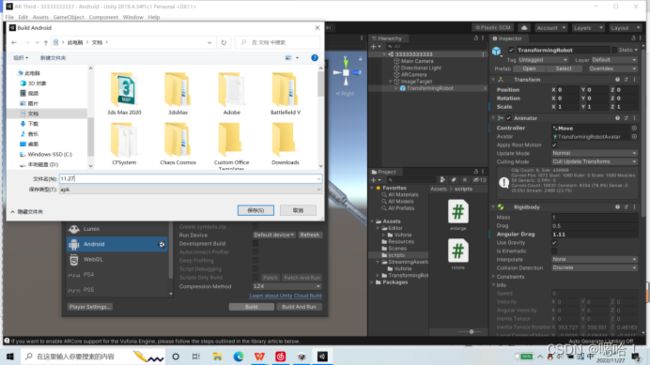
接下来,找到我们刚刚导出的APK,将APK发送到安卓手机上。
7.使用安卓手机下载安装及可能出现的问题
安卓手机接收到APK后,点击接收,再点击安装
这里提醒一下:安卓手机首次安装该apk,会被要求谷歌下载一个东西,根据提示放心下载!!!后面我们做项目将apk导入安卓手机时就不会弹出来了
安装后打开对着刚刚添加的Image,即可看到效果(我们Image Target下面的物体)
注意:这里分享一下常见问题
(1)手机无法安装
(2)点开后黑屏
8.适用的机型及问题的解决方法
(1)适用机型:小米,OPPO, VIVO ,iQOO,一加,联想等安卓手机均可实现
(2)上述两个问题的解决方法:
A1:手机无法安装:IOS系统和华为手机无法使用、含手机管家的需要关闭或不让其扫描或不开启安全安装,选择直接安装
A2:点开后黑屏:没有开启摄像头权限